BacklogのAPIを有効にし、APIキーを発行する方法
プロジェクト管理ツール「Backlog」ではAPIを利用してGoogle Apps Scriptなどで外部サービスと連携することができます。
今回、Backlogの管理画面上でAPIを有効にしAPIキーを発行する方法を、キャプチャ図を使って分かりやすく解説したいと思います。
Backlogとは?
BacklogはNulab(ヌーラボ)が開発・提供するプロジェクト管理ツールです。
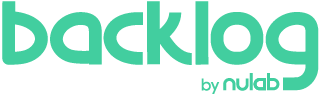
クラウド型のプロジェクト管理ツールでWebブラウザでアクセスして利用することができます。
BacklogはRedmineやJiraなどのプロジェクト管理ツールと並んで、日本国内で多くの企業に採用されています。
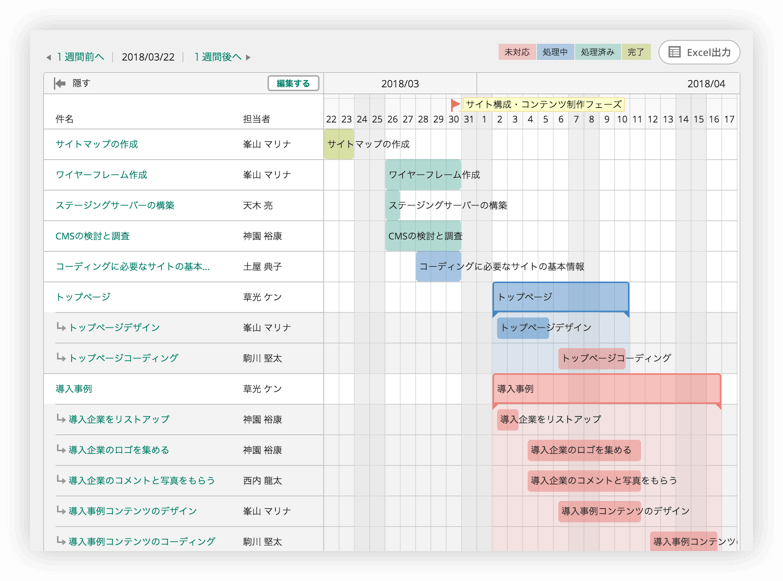
他のプロジェクト管理ツールと比較して、Backlogはエンジニアではない営業や事務系のビジネスユーザーにも使いやすいUIが特徴的です。
Backlog APIで外部連携も
そんなBacklogにはAPIが提供されており、Backlogを利用しているユーザーであれば利用することができます。
APIを利用すれば、https通信でBacklog上の課題情報や進捗を参照したり、さらに課題登録などのBacklogの操作を外部から実行可能になります。
Google Apps Script(GAS)などを使えば、課題情報を抽出してグラフ化するなどの便利な活用が可能です。
Backlog APIを利用する方法と手順
Backlog APIを利用するためには、事前にAPIキーを発行する必要があります。
そこでBacklogAPIを利用する手順をキャプチャ画像付きで詳細に解説したいと思います。
1.Backlogの管理画面の右上にある自分のアイコンをクリックし、「個人設定」を選択します。
※事前条件:Backlogへのログイン

2.個人設定画面の左メニューの中から「API」を選択します。
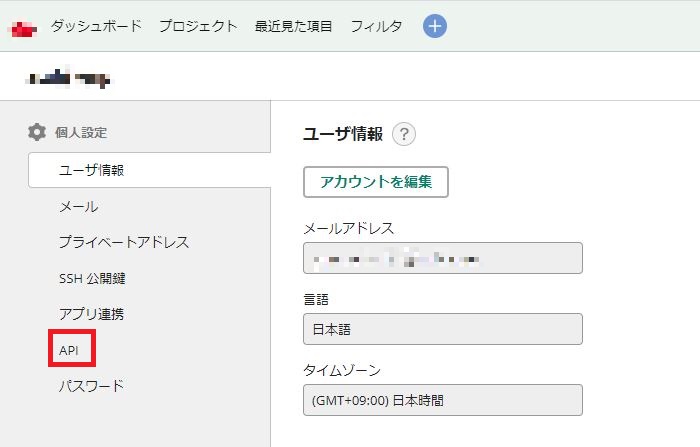
3.「API」の設定で「新しいAPIキーを発行」にメモを入力して、「登録」ボタンをクリックします。
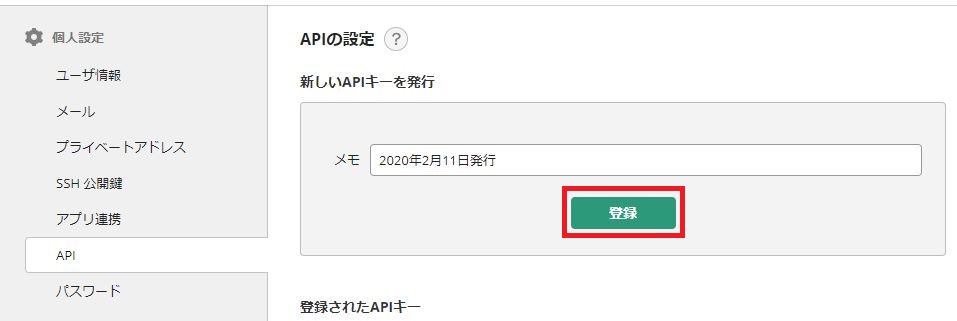
※メモはあとからいつ作成したか分かるように日付情報などを入れておくのがオススメです。
4.登録されたAPIキーの下部にAPIキーが追加されるので、それをコピーし、控えておきます。
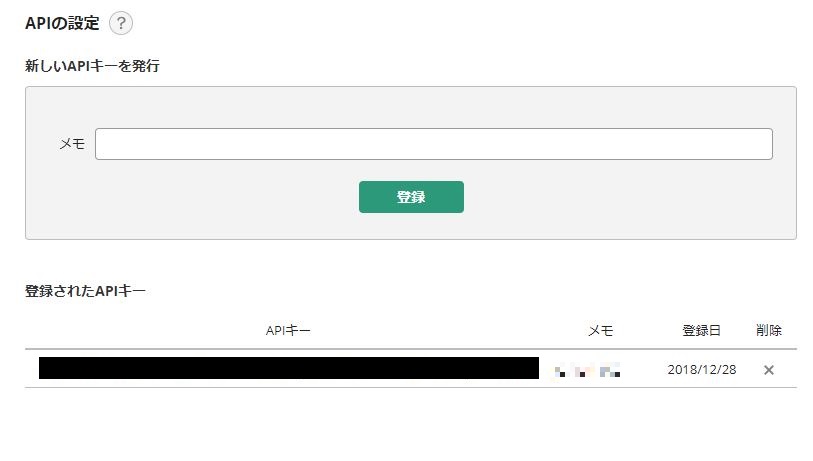
以上の4StepでBacklog APIのAPIキー発行が完了です。
発行されたBacklog APIキーを使うことで、API通信でBacklogを外部操作することができます。
Backlog APIキーの取り扱い注意点
Backlog APIキーの取り扱いにはくれぐれもご注意下さい。
このAPIキーとスペースIDがあれば、第三者がAPI経由でBacklogを操作できてしまいます。
特に管理者権限を持つユーザーの場合、課題の登録だけでなく、課題削除などもAPIキーがあれば実行可能です。
パスワードなどと同じように機密情報として扱うようにしましょう。
まとめ・終わりに
今回、プロジェクト管理ツール「Backlog」のAPIを有効化し、APIキーを取得する手順を解説しました。
Backlogの管理画面から4Stepほどで簡単にAPIキーを取得できます。
APIキーを使ってGoogle Apps Scriptなどからプロジェクトの課題情報の取得や、課題登録までAPI経由で実行可能です。
ぜひ、Backlog APIを使ってより便利にBacklogを使ってみて下さい。

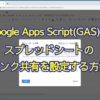
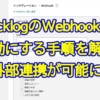
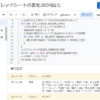
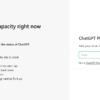
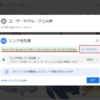
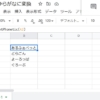
















ディスカッション
コメント一覧
まだ、コメントがありません